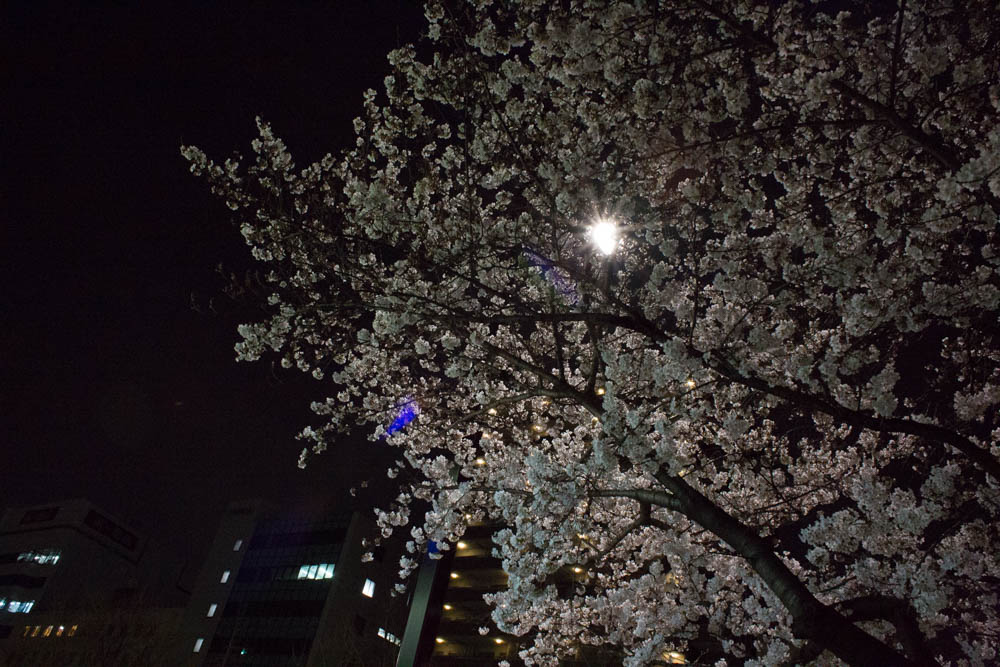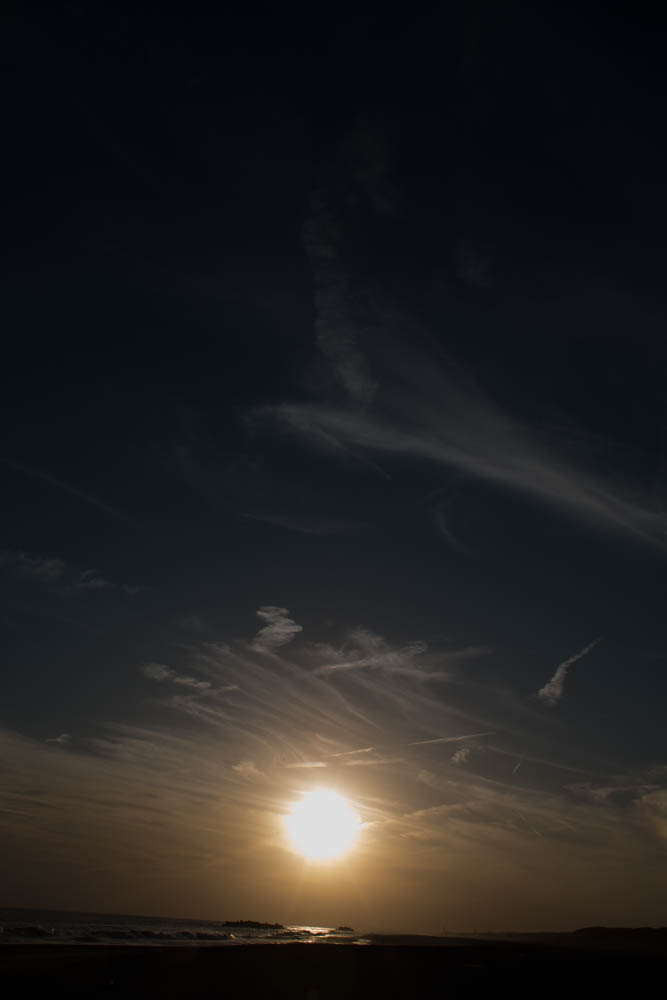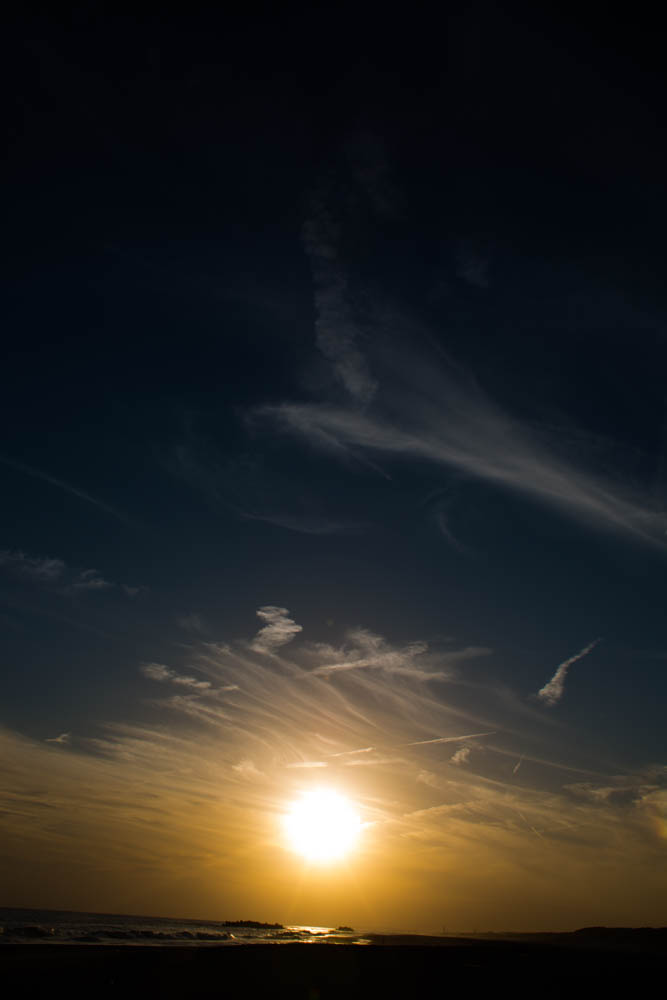WEB業界では使用している人が少ないアドビの「Lightroom」。
アドビのCreative Cloudのプランにも入っていますが、インストールをしていない人も多いのではないでしょうか。
私は以前からLightroomを画像加工ソフトとして活用していましたが、一般的には、画像加工ソフトというよりも、RAWデータの現像に使われるソフトと認識をされているようです。
特にWEB業界ではPhotoshopでバナー作成やデザインカンプ作成をするので、そのまま画像の加工もPhotoshopで、という人が多い気がします。
画像の明るさや色合いなどはPhotoshopでも加工することも出来ますが、個人的な意見としてはPhotoshopよりもLightroomで作業した方が簡単にできると思っています。
今回は実際に2つの画像をLightroomで加工してみました。
本当に簡単なのでまだ使ったことのない人は今後Lightroomの使用を考えてみてはどうでしょうか。
LightroomでJPG画像を加工してみよう
夜のサクラの写真
こちらの桜の写真ですが、とても暗いですよね。
さらに、ノイズも目立ち写真自体が汚いです。
この写真を簡単に加工してみます。
主に加工した項目は下記になります。
- 明るさ(露出量)
- コントラスト
- 彩度
- ノイズ軽減
- ハイライト
- 明瞭度
です。
加工する前の写真と比べるとノイズが軽減されて、写真がきれいで鮮明です。
コントラストも強くなったので、桜がくっきりと浮かび上がるように見えます。
慣れもありますが、3分あればここまでの加工ができます。
風景の写真
次に海で撮影した写真を加工してみます。
そのままでも綺麗ですが、加工をしてさらに綺麗な写真に仕上げてみます。
まずは「露出量」を下げて太陽全体を少し暗くしてみました。
これで太陽のシルエットがはっきりします。
次にコントラストと彩度をいじります。
どうでしょうか。こちらも3分程度で仕上げられます。
ちなみに加工の仕方によってはこんな写真にもなります。
まとめ
photoshopでも同じような加工ができますが、Lightroomでも簡単に加工することができます。
LightroomはWEB業界ではそれほど使用されていませんが活用できれば、できる仕事の幅も広がります。
まだ使用したことのない人は活用してみましょう♪
Akrosでは無料体験授業を随時開催しています。
ご興味のある方はご連絡ください!